Trapcode 3D Stroke是一款非常好用的AE描边插件。AE软件专属的描边插件Trapcode 3D Stroke。您可以将其直接用于AE,您可以正常使用它。您可以使用不同的画笔在软件上绘制形状,可以调整画笔预设参数,支持颜色设置,支持粗细设置,支持弯曲设置,支持XY位置设置,通过调整预设值允许用户使用标准绘制形状画笔绘制渲染效果,允许用户在设计特殊效果时快速绘制与渲染相关的形状,快速绘制渲染相关形状,结合掩模功能自由绘制此软件支持Adobe Premiere Pro,Adobe之后的效果等。如果您愿意下载它!
软件功能:
3D中风可以创造有机形状并通过它们制作相机!该插件在3D空间中创建一个刷子(线),它使用一个可自由旋转的路径旋转,并使用来自一个或多个掩码的路径或一组内置SVG形状的路径在3D空间中移动。以下是在效果CS3之后应用插件时发生的3D笔划效果控制。
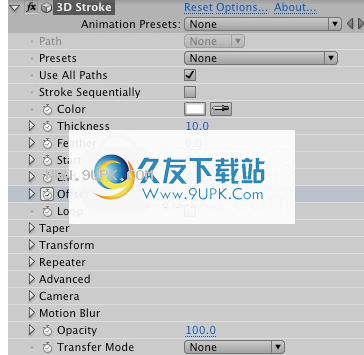
Trapcode 3D笔划更新渲染引擎并为各种主机应用程序提供新的支持。添加了一个新的“预设”菜单,使得更容易创建简单笔画。
广泛的应用支持
Trapcode 3D中风已被修改为正常运行,在各种主机应用程序上,包括Adobe After Effects,Adobe Premiere Pro,Apple Final Cut Pro,Apple Motion,Avid Xpress Pro和Media Composer。
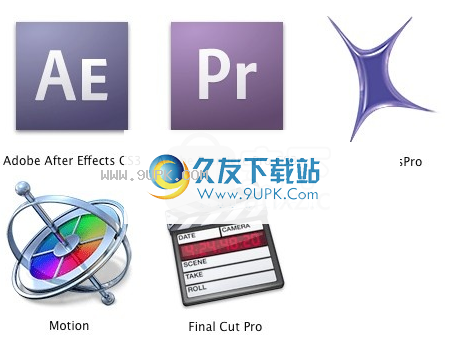
3d行程渲染引擎
3D笔划现在支持完整的32位浮点渲染,以生成具有最高质量输出的动画行。在任何渲染模式中,插件的输出将是相同的。
新预设
3D笔划现在具有40个预设形状,可用于生成轮廓或旋转笔划。屏蔽选项仍然可用在效果之后,可以使用效果后创建的内部掩码。此选项显示在所有支持的主机中。在效果之外的主机中,“预设”是创建刷子调整效果的唯一方法。
新预设仅在选择菜单时从磁盘加载的SVG文件。这是一个新的预设菜单。
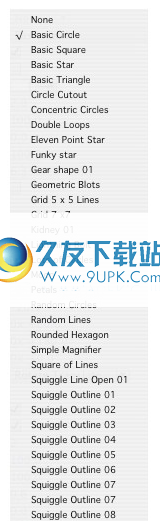
这是一个显示各种预设形状的画廊。
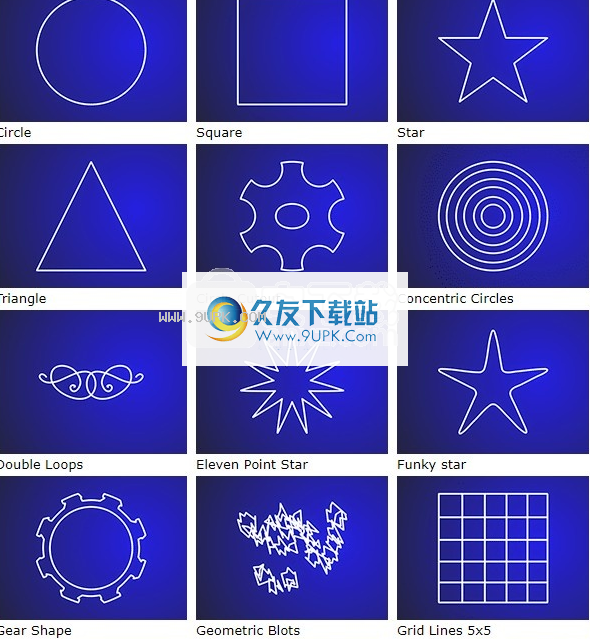
官方教程:
锥度控制
锥体允许您创建刷子
宽度的宽度。 3D笔划有以下锥度控制:
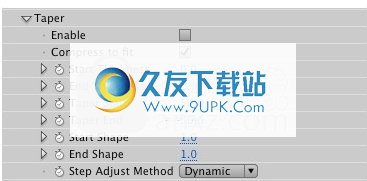
使能够
启用打和关闭逐渐变化。
压缩是合适的
如果选择了此复选框,锥形笔将被压缩以适合“开始”和“结束”滑块(从主控制)。此选项不适用于“订单笔划”。

开始厚度
起始厚度在行程开始时设定厚度。值的值意味着笔划将逐渐变为一位,值为1将呈现笔划宽度的圆形边缘。
最终厚度
最终厚度的厚度设定了行程末端的厚度。值的值意味着笔划将逐渐变为一位,值为1将呈现笔划宽度的圆形边缘。
殴打
锥度开始控制冲程锥度在“开始”侧的位置。值0将在路径的开头开始锥度,值100将在行程中点开始锥度。
锥形末端
锥形末端从“末端”侧位置控制行程泡。值0将在路径的开头开始锥度,值100将在行程中点开始锥度。
开始形状
开始形状控制“开始”侧的锥形形状。
末端形状
端部形状控制“端部”侧的锥形形状。
步骤调整方法
此弹出窗口为使用锥度时提供两个处理步骤的选项。 “无”表示该步骤是固定的,这可能导致单个印章。动态意味着将步长调整为更小或大的值,以将精确衰减的量减少到零,而不显示任何单独的标签。默认情况下,此控件设置为“动态”。
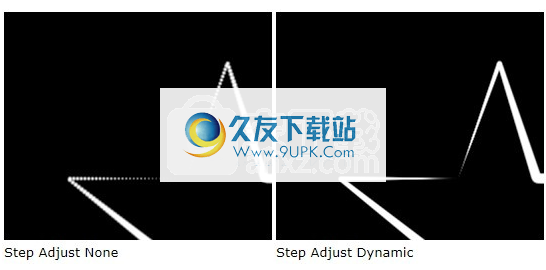
细线
为了使用3D笔划制作非常细的线路,可能需要一些调整来使它们看起来非常好。当然,“厚度”控制应设定为较低的值,例如0.5。以这种方式,行程可以具有锯齿(Zigzag),因此这里存在一些技术。
首先,将羽毛设置为100.然后在高级添加调整步骤。最后,可以减少内部不透明度。
这将产生非常漂亮的细线。显而易见的缺点是,如果相机移动靠近线,它们可能不是那么好。以下示例显示了默认值.5像素线和调整后的设置之间的差异(缩放为200%),导致更好的输出。
标准细线(厚度= .5,羽毛= 0,调整步骤= 100,内部透露度= 100

可调细线(厚度= .5,羽毛= 100,调整步长= 175,内部透露度= 92)

创建SVG形状
除了效外,其他主机应用程序不能直接屏蔽到3D笔划等插件。相反,3D行程依赖于公共SVG(可扩展向量图形)格式中创建的形状。许多工具支持此格式,包括Adobe Illustrator,以及名为Inkscape的开源应用程序。
SVG快速入门
我们将使用商业应用程序Adobe Illustrator为Final Cut Pro创建简单的形状。
首先,开始创建新文档。它可以是任何标准尺寸,因为3D笔划只能在文件中使用形状。

Illustrator新文件
在Canvas窗口中创建形状。在此示例中,我们使用Star工具创建了一个简单的明星。

在插画家创建星星
将文件保存到Personal Directory或Host的Plugin文件夹中的Trapcode / SVG目录。
从格式弹出菜单中选择SVG很重要。使用此格式使用默认保存选项。

保存对话框
在项目中应用3D笔触后,单击“打开文件...”按钮以加载新创建的文件。

打开按钮
浏览到目录并打开SVG文件。结果将显示在主机应用程序的预览窗口中。

Premiere Pro接口
Trapcode 3D笔划已移植到Premiere Pro 2.0及更高版本的效果过滤器。 3D中风将无法在早期版本的Premiere Pro中正常工作。 3D笔划支持Windows XP和Mac OS X上的Premiere Pro CS3(Intel Mac)。
界面
Trapcode 3D Scroke提供了几乎与After Effects版本相同的控制。主要区别是中风和3D摄像机的应用。
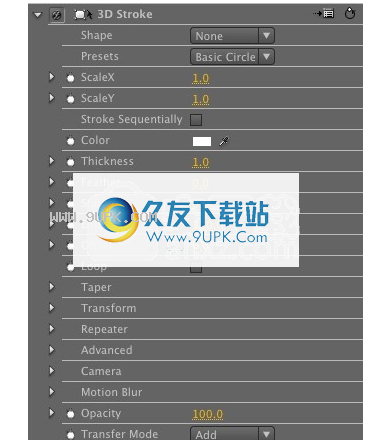
Premiere Pro用户界面
Application Memiere Pro
最好将Premiere Pro应用于“黑色视频”项目。只需创建一个新的“黑色视频”项目从文件>新建>黑色视频,然后将其放在时间轴上。将对象放在时间轴上后,您可以像一个这样缩放
其他夹子适合您的动画要求。然后,您可以从效果选项卡中选择项目并应用3D笔划。
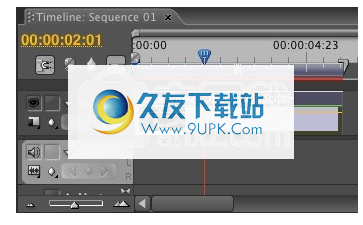
Premiere Pro的时间表
影响
Trapcode 3D Pen Paste安装在Trapcode类别中。只需拖放时间轴上任何项目的效果。
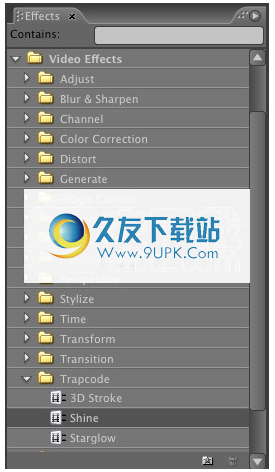
选项
插件名称旁边的“选项”按钮可用于输入序列号以授权复制或获取购买信息。有关更多信息,请参阅安装部分。
和比例
3D笔触为处理形状提供两个选项。打开任何.svg形状文件,或在预设菜单下选择40个预设形状之一。您可以在版本2.5的“新建”部分中查看预设选项。
打开
“打开文件...”按钮将弹出一个对话框,您可以在其中选择.svg形状文件以将其用作3d Pen触摸源形状。此文件可以包含打开或关闭的一个或多个形状,但不应包含形状的动画。
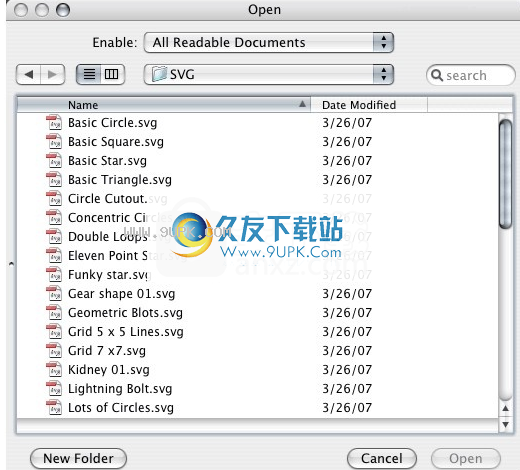
开VG对话框
默认值
从40个预设形状选择3D笔划渲染的基础。
X大小
使用Scale X控件修改基本形状的高度。例如,如果您希望形状看起来大于画布,请输入3个或更多值以将形状扩展到可见画布。这将缩放相应的笔划和任何其他转换,就像帆布窗口的形状一样绘制。
规模
使用Scale X控件修改基本形状的宽度。例如,如果您希望形状看起来大于画布,请输入3个或更多值以将形状扩展到可见画布。这将缩放相应的笔划和任何其他转换,就像帆布窗口的形状一样绘制。
16 Premiere Pro的支持
Trapcode Starglow过滤器将支持
按住大于8位的每个通道输出,但必须将视频呈现设置更改为使用最大深度选项呈现。 创建新项目时...选择自定义设置时,然后单击“视频呈现”类别以显示位深度选项。 单击此选项与16位模式中的渲染相同,在After Effect中。 这将保持您申请3D笔划的任何10个或12位数介质的质量。

软件特色:
3D刷界面(在后效应中)
3D中风的基本功能类似于后效效果的笔划插件。根据一个或多个面具的路径,它使行程呈现。最大的区别是3D行程在三维中处理笔划。它们实际上是空间中的音量中风,而不是飞机上的中风。在插件的高级组中设置内部不透明度时,此属性将变得更加明显。也可以将Y轴弯曲。
由于插件以3D模式运行,因此它配备了相机,并且效果用户可以选择使用后效应合成的活动相机。它提供了可以放在另一个物体内的视图Z形剪切平面并实现基本交叉。
与后效应效果的刷触的其他差异包括3D笔划中的重复选项,这允许每个实例通过3D变换重复笔划。 3D笔划还具有传输模式,它在将许多插件实例堆叠到单层时非常有用。
以前的更新
2.0版本引入渐变,其中行程的宽度在最后可以逐渐变薄。添加到2.0的另一个功能是复发性偏移,并且它可以沿着笔轻松移动刷子冲程。另外,“弯曲”功能已被“弯曲轴”控制延伸,因此它不再限于Y轴。最后,在“摄像机”组中添加“开始”控制中的“淡入”控制,以便行程可以淡入距离。
安装方法:
1.打开Trapcode 3D Stroke 2.6.exe将其安装到您的计算机上,单击“下一步”
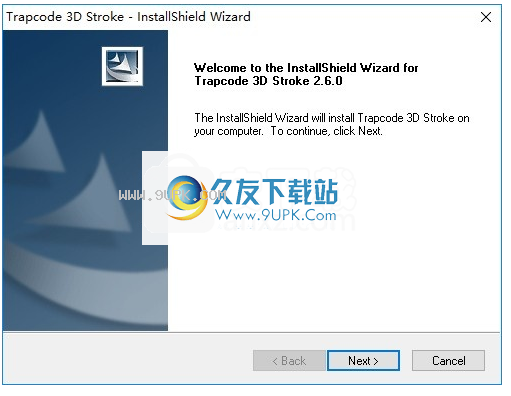
2,提示软件安装协议内容,单击以接受
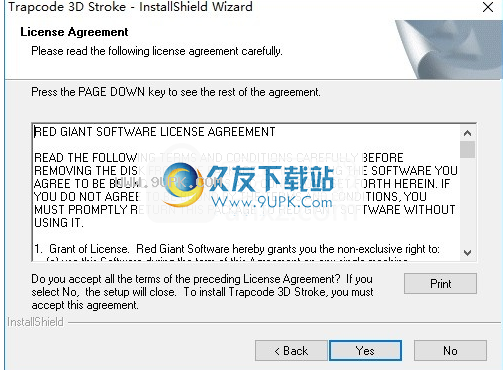
3,软件序列号输入接口,输入小编推荐的序列号
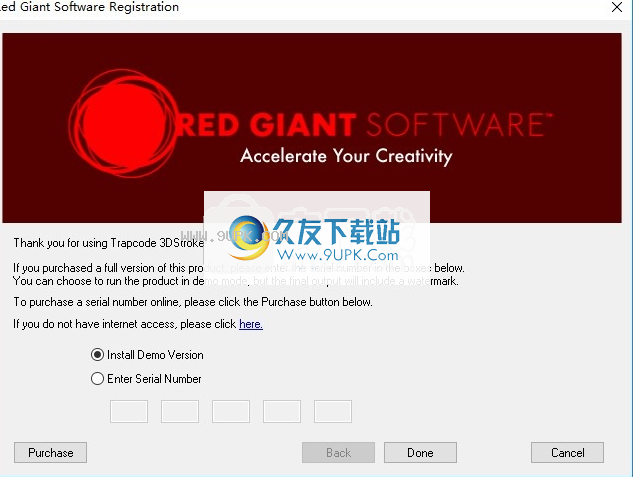
4,序列号

8291-8797-2567-6362-6899
9148-8790-2567-6157-9756
8555-8717-2567-7106-7163
87038793-2567-8138-0311
8355-8761-2567-8394-7963
5,提示安装模式选择,默认的第一模式完全安装到计算机上
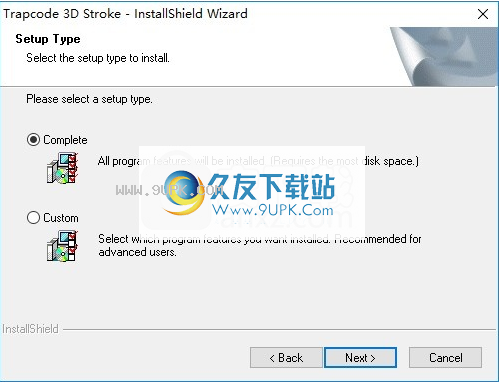
6,提示安装准备界面,单击“安装”开始安装软件
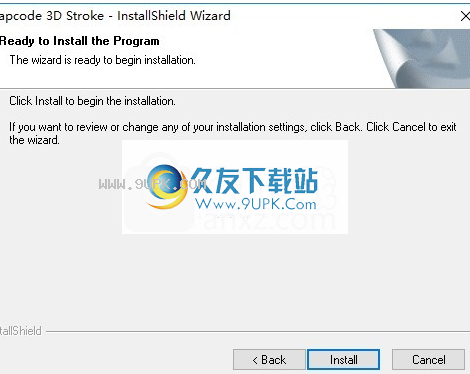
7,软件已成功安装到计算机,单击“完成”以结束安装
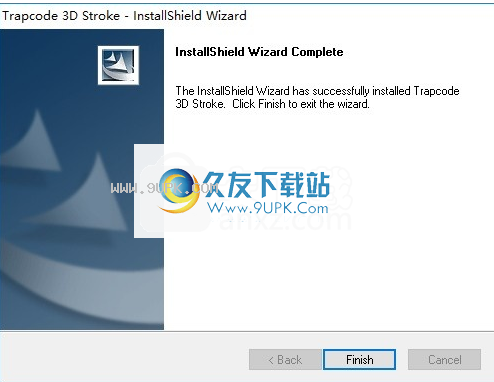

![Fixel Algorithms[AE图像特效插件] v2.0.3 中文绿色版](http://pic.9upk.com/soft/UploadPic/2015-9/201591116151024759.jpg)




 战机猎手(复古传奇)
战机猎手(复古传奇) 皇城传奇(复古1.80)
皇城传奇(复古1.80) 霸世群雄(BT魂环超变版)
霸世群雄(BT魂环超变版) 龙城决
龙城决 血饮天下(BT亿万狂暴超变)
血饮天下(BT亿万狂暴超变) 九州世界(魂环传奇)
九州世界(魂环传奇) 横扫天下(BT双魂环超变)手游
横扫天下(BT双魂环超变)手游 诸世王者(BT爆魂环百万真充)
诸世王者(BT爆魂环百万真充) 戒灵传说(BT十倍攻速)
戒灵传说(BT十倍攻速) 武圣传奇(火龙打金)
武圣传奇(火龙打金) 巅峰霸业(单职高爆)
巅峰霸业(单职高爆) 天龙3D
天龙3D Corel KnockOut是一款非常专业实用的去图片背景软件,本次小编特意为大家带来了Corel KnockOut汉化版本,让你可以更加方便的使用这款软件,欢迎有需要的朋友前来久友下载使用。
官方介绍
Corel公司出品的专业去背景...
Corel KnockOut是一款非常专业实用的去图片背景软件,本次小编特意为大家带来了Corel KnockOut汉化版本,让你可以更加方便的使用这款软件,欢迎有需要的朋友前来久友下载使用。
官方介绍
Corel公司出品的专业去背景...  BFC图片批量水印工具一个可以对选中的图片文件添加水印的小程序,操作非常简单,但功能还是比较强大的,批量处理图片的速度也非常快,BFC图片批量水印主要特色为:可以使用本地计算机中安装的字体设置文字水印字体,具...
BFC图片批量水印工具一个可以对选中的图片文件添加水印的小程序,操作非常简单,但功能还是比较强大的,批量处理图片的速度也非常快,BFC图片批量水印主要特色为:可以使用本地计算机中安装的字体设置文字水印字体,具...  小黑情人贺卡是一款浪漫的可以在情人节用来表白的制作贺卡软件。可加入自己喜爱的贺卡背景图案;可添加自己喜爱的背景音乐;可加入各种GIF动画;可加入自己的图片;可自己写入贺词,长度不限,要说的话可以一吐为快了;...
小黑情人贺卡是一款浪漫的可以在情人节用来表白的制作贺卡软件。可加入自己喜爱的贺卡背景图案;可添加自己喜爱的背景音乐;可加入各种GIF动画;可加入自己的图片;可自己写入贺词,长度不限,要说的话可以一吐为快了;... ![Photo Stamp RemoVer 7.3金裕绿色汉化特别版[简单专业的去水印工具]](http://pic.9upk.com/soft/UploadPic/2013-6/20136216332435904.jpg) Photo Stamp Remover(图片去水印工具)是一款照片去水印软件,Photo Stamp Remover(图片去水印工具)可以删除数码照片的日期,水印,刮痕,污渍,皱纹等。这个工具使用了智能恢复技术,从而使缺损处和照片本身自然地融为一...
Photo Stamp Remover(图片去水印工具)是一款照片去水印软件,Photo Stamp Remover(图片去水印工具)可以删除数码照片的日期,水印,刮痕,污渍,皱纹等。这个工具使用了智能恢复技术,从而使缺损处和照片本身自然地融为一...  光线艺术家(Light Artist)是一个独特的图像处理软件。它提供许多设置,产生出令人惊奇的各种效果.程序允许给照片添加多重复合光源,产生不同的灯光效果,以改变色彩暗淡的图片环境光照度.通过选择不同的色彩和光源强度,你...
光线艺术家(Light Artist)是一个独特的图像处理软件。它提供许多设置,产生出令人惊奇的各种效果.程序允许给照片添加多重复合光源,产生不同的灯光效果,以改变色彩暗淡的图片环境光照度.通过选择不同的色彩和光源强度,你...  QQ2017
QQ2017 微信电脑版
微信电脑版 阿里旺旺
阿里旺旺 搜狗拼音
搜狗拼音 百度拼音
百度拼音 极品五笔
极品五笔 百度杀毒
百度杀毒 360杀毒
360杀毒 360安全卫士
360安全卫士 谷歌浏览器
谷歌浏览器 360浏览器
360浏览器 搜狗浏览器
搜狗浏览器 迅雷9
迅雷9 IDM下载器
IDM下载器 维棠flv
维棠flv 微软运行库
微软运行库 Winrar压缩
Winrar压缩 驱动精灵
驱动精灵